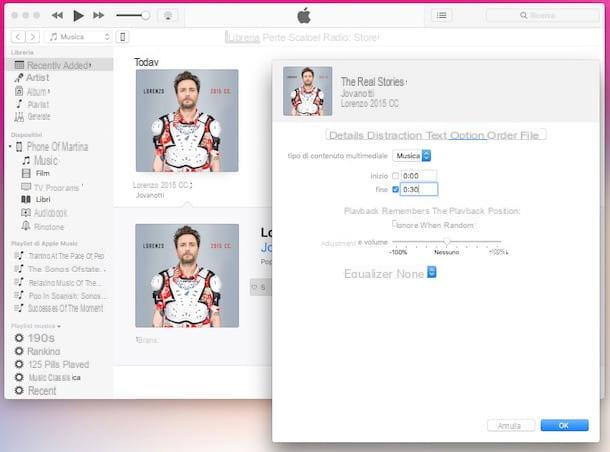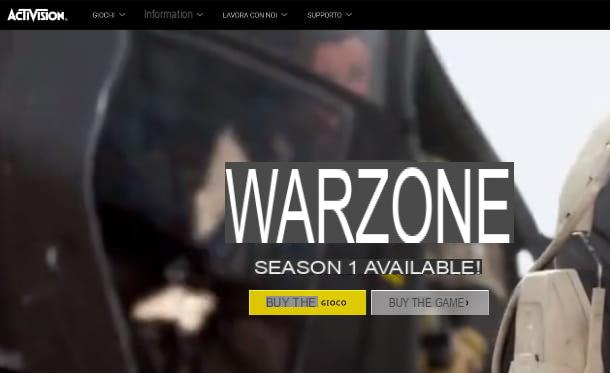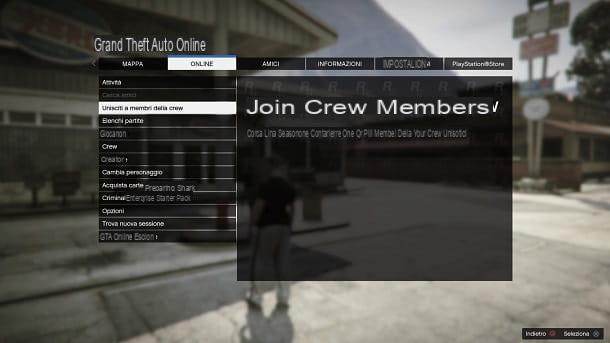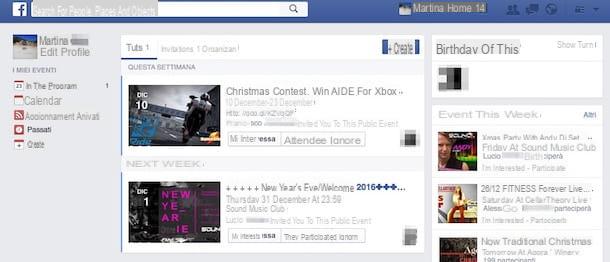Application pour créer des invitations personnalisées
Si vous cherchez unapplication pour créer des invitations qui vous permet à la fois d'utiliser des modèles prêts à l'emploi (à personnaliser par la suite à votre guise) et de créer une invitation de toutes pièces en prenant soin des moindres détails, sachez qu'il y a tellement de solutions à votre disposition que vous êtes l'embarras du choix ! Voici donc quelques applications de ce genre qui pourraient vous convenir.
Canva (Android/iOS/iPadOS)
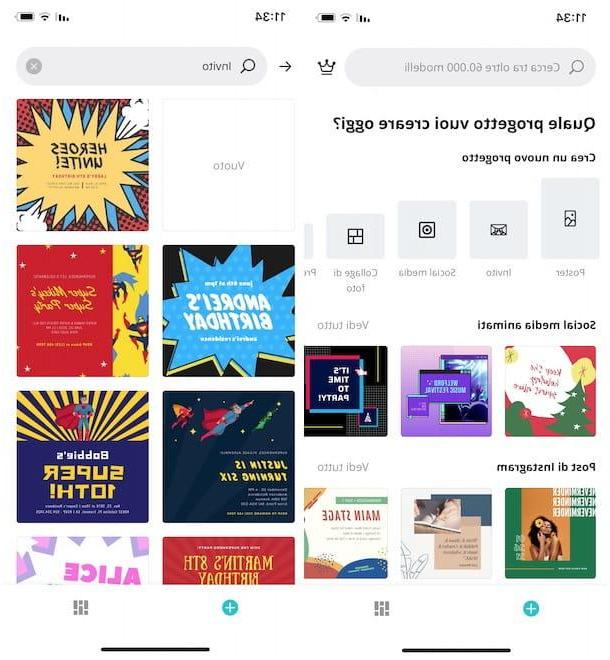
canva est l'une des meilleures solutions que vous pouvez envisager, si vous recherchez unapplication pour créer des invitations photo. Il permet à la fois d'utiliser des modèles prêts à l'emploi et de créer des invitations à partir de zéro, en important des photos depuis votre appareil ou en utilisant les outils (gratuits et payants) disponibles dans l'application. Canva est disponible gratuitement pour Android et iOS / iPadOS, mais vous devez l'activer pour profiter des fonctionnalités avancées Canva Pro, un service d'abonnement pour 9,95 $ / mois avec un essai gratuit de 30 jours.
Après avoir téléchargé Canva depuis la boutique de votre appareil, lancez l'application en question et appuyez sur le bouton Recevoir, pour créer votre compte. Saisissez ensuite les données requises dans les champs Ton e-mail e Choisissez un mot de passe et appuyez sur le bouton Recevoir, sinon choisissez les options Accedi con Facebook o Connectez-vous avec Google, pour vous inscrire à Canva à l'aide de votre compte Facebook ou Google.
Après avoir créé votre compte et connecté, sur l'écran principal de Canva, localisez la section Créer un nouveau projet et cliquez sur l'option Invitation. Maintenant, sélectionnez l'option vide, pour créer une invitation à partir de zéro, ou choisissez l'un des modèles prêts à l'emploi à personnaliser à votre guise.
Dans le nouvel écran affiché, quel que soit le choix effectué, appuyez sur le bouton +, afin d'ajouter de nouveaux éléments à votre invitation, tels que Texte, Imagerie, Vidéos, Illustrations, formes, Stickers Muraux, Logos e Modèles. Par exemple, si votre intention est de créer une invitation avec votre photo, appuyez sur le bouton +, sélectionnez l'option Imagerie, choisissez l'onglet Rullino photo et appuyez sur photo de votre intérêt, de l'utiliser dans votre invitation. Alternativement, en sélectionnant l'élément Imagerie, vous pouvez accéder à un riche catalogue de photos disponibles sur Canva.
Une fois que vous avez créé votre invitation, appuyez sur l'icône flèche pointant vers le bas, pour l'enregistrer en tant qu'image sur votre appareil. Alternativement, si votre intention est d'envoyer l'invitation ou de la partager sur les réseaux sociaux, cliquez sur l'icône flèche pointant vers le haut, choisissez l'une des options disponibles (Email, SMS, Facebook, WhatsApp, Instagram etc) et c'est tout.
Invitations de fête d'anniversaire (Android / iOS / iPadOS)

Comment dit-on? Souhaitez-vous télécharger unapplication pour créer des invitations gratuites? Puis, Invitations de fête d'anniversaire pour Android et iOS / iPadOS est la solution qui correspond le mieux à vos besoins. Contrairement à ce que vous pourriez deviner d'après son nom, l'application en question vous permet non seulement de créer des invitations d'anniversaire, mais aussi des cartes d'anniversaire, des invitations pour des mariages, des baptêmes, des événements professionnels et bien plus encore.
Tout ce que vous avez à faire pour créer une invitation avec Birthday Party Invitations est de lancer l'application, sélectionnez l'onglet Invitations et choisissez l'option qui vous intéresse : Téléchargez le vôtre créer une invitation à partir de zéro ; Anniversaire utiliser des invitations d'anniversaire prêtes à l'emploi ; Mariage créer et personnaliser des invitations de mariage; Général pour afficher une liste d'invitations génériques prêtes à l'emploi ; Remise de diplôme pour créer des invitations de remise des diplômes, etc.
Une fois que vous avez sélectionné la catégorie d'invitations qui vous intéresse, choisissez le modèle vous préférez et appuyez dessus pour l'importer dans l'éditeur d'applications et le personnaliser à votre guise. Appuyez ensuite sur chaque élément de l'invitation que vous souhaitez modifier et appuyez sur les options qui vous intéressent (Modifier, Fonte, Taille, Couleur e Aligner), pour apporter les modifications que vous préférez.
Si, par contre, vous souhaitez ajouter de nouveaux éléments, sélectionnez l'option Ajouter du texte, pour ajouter une nouvelle zone de texte, et Ajouter un autocollant, pour insérer un autocollant parmi ceux disponibles dans l'application. Une fois que vous avez terminé de personnaliser votre invitation, cliquez sur le bouton Suivant et choisissez l'une des options disponibles parmi Enregistrer l'image, pour enregistrer l'invitation sur votre appareil, ou Partager en tant qu'image, pour l'envoyer par e-mail, SMS ou en utilisant l'une des applications de messagerie disponibles sur votre smartphone (par exemple, WhatsApp, Telegram, Messenger, etc.).
Créateur d'invitations d'anniversaire et de mariage (Android)

Créateur d'invitations d'anniversaire et de mariage est une application pour appareils Android qui te permet non seulement de créer des invitations pour des anniversaires et des mariages, mais aussi pour des baptêmes, des fêtes, des événements professionnels et bien plus encore. Elle est gratuite mais, en activant un abonnement Pro (16,99€/an avec un essai gratuit de 7 jours), elle permet de supprimer les publicités, d'utiliser tous les modèles d'invitations disponibles et de profiter de fonctionnalités supplémentaires supplémentaires.
Pour créer une invitation avec le créateur d'invitations d'anniversaire et de mariage, démarrez l'application en question, appuyez sur le bouton Inscription, entrez vos données dans les champs Nom, Prénom, Email e Mot de passe et appuyez à nouveau sur le bouton Inscription, pour créer votre compte.
Maintenant, choisissez l'option Créer, indiquez le format de l'invitation que vous souhaitez créer, en choisissant l'une des options disponibles dans Quadrato, A5 e 5 × 7, et cliquez sur le modèle qui vous intéresse pour commencer à personnaliser votre invitation. Sinon, sélectionnez l'option Commencez avec un fichier vierge ou une grille de photos, pour créer une invitation à partir de zéro.
Faites votre choix, utilisez les outils visibles dans le menu situé en bas (Elements, Imagerie, Texte, couches e pages) pour modifier votre invitation. De plus, en sélectionnant un contenu disponible dans le modèle, vous pouvez lui appliquer les modifications que vous préférez. Par exemple, en sélectionnant une zone de texte, vous pouvez personnaliser le CONTENUTO, le couleur, le fonte,opacité, la taille du texte et bien plus encore.
Une fois que vous avez créé votre invitation, appuyez sur l'icône flèche pointant vers le bas et sélectionnez l'option qui vous intéresse (Télécharger en JPG, Télécharger en PNG o Scarica mange des PDF), pour enregistrer l'invitation sur votre appareil. Si, par contre, vous souhaitez le partager sur les réseaux sociaux ou l'envoyer à des amis et connaissances via une application de messagerie, appuyez sur l'icône de flèche à l'intérieur d'un carré et choisissez l'application qui vous intéresse parmi celles installées sur votre appareil.
Créateur de cartes d'invitation (Android)

Créateur de cartes d'invitation est la solution idéale pour ceux qui recherchent unapplication pour créer des invitations numériques. En fait, il vous permet de créer votre propre invitation, à la fois sous forme d'image et de vidéo, pour l'enregistrer sur votre appareil et l'envoyer aux contacts de votre intérêt.
Une fois que vous avez téléchargé et lancé Invitation Card Maker, sélectionnez l'option concepteur, sélectionnez le type d'événement que vous avez organisé (ex. anniversaire, baptême, fête, mariage etc.) et, dans la rubrique Étape 2, saisissez toutes les données requises dans les champs appropriés. Enfin, appuyez sur le bouton création, sélectionnez le modèle que vous préférez parmi ceux proposés et, si vous le souhaitez, appliquez d'autres modifications à l'aide des outils situés dans le menu ci-dessous.
Alternativement, vous pouvez sélectionner l'option Modèle qui vous permet de choisir, d'utiliser et de modifier un modèle d'invitation prêt à l'emploi. Dans ce cas, appuyez sur le modèle qui vous intéresse et utilisez les outils visibles ci-dessous (Texte, Stickers Muraux, effets e image) pour personnaliser votre invitation.
Comment dit-on? Souhaitez-vous créer une invitation à partir de zéro ? Dans ce cas, sur l'écran principal de Invitation Card Maker, appuyez sur le bouton +, sélectionnez le format Que préfères-tu (1:1, 16:9, 9:16; 4:3 etc.), choisissez le fond à appliquer à l'invitation en sélectionnant l'une des options disponibles dans fond, Texture, image, Gradiente e couleur et procédez à la personnalisation de l'invitation à l'aide des outils situés dans le menu ci-dessous.
Quelle que soit la solution que vous avez précédemment choisie pour créer votre invitation, une fois que vous avez terminé votre personnalisation, appuyez sur le bouton ✓ et sélectionnez l'option qui vous intéresse parmi image e Vidéos, pour enregistrer l'invitation créée sur votre appareil et l'envoyer aux contacts qui vous intéressent.
Créateur d'invitations (Android / iOS / iPadOS)

Créateur d'invitations est une application gratuite pour Android et iPhone / iPad qui vous permet de créer des invitations pour tout type d'événement à l'aide de modèles prêts à l'emploi, à personnaliser à votre guise. Dans la version gratuite, il applique un filigrane (le logo de l'application) aux invitations créées, qui peut être supprimé en s'abonnant Créateur d'invitations (5,49€/semaine avec essai gratuit de 3 jours), qui permet également d'accéder à tous les modèles disponibles, de débloquer des fonctionnalités avancées et de supprimer les publicités.
Cela dit, pour créer une invitation avec Invitation Maker, démarrez l'application en question, choisissez la catégorie d'événement qui vous intéresse (Buon compleanno, Mariage, Partie, baptême, Douche de bébé etc.) et, dans le nouvel écran qui s'affiche, appuyez sur le modèle invitation que vous préférez.
Maintenant, sélectionnez l'outil qui vous intéresse pour commencer à personnaliser votre invitation : Texte (l'icône du "A") Pour ajouter une nouvelle zone de texte; Filtres (l'icône de trois tours) pour appliquer un filtre à l'invitation ; effets (l'icône de deux carrés) pour ajouter un effet parmi ceux disponibles ; Graphique (l'icône de carré et triangle) d'utiliser des autocollants à appliquer à votre invitation ; photo (l'icône de paesaggio) pour utiliser une photo disponible sur votre appareil ou Fonds d'écran (l'icône de carré) pour utiliser un arrière-plan Invite Maker.
Une fois votre invitation créée, cliquez sur l'option Appuyez pour supprimer le filigrane, si vous souhaitez supprimer le logo de l'application de votre invitation en activant un abonnement à Invitation Maker Pro, ou appuyez sur le bouton ✓ et sélectionnez l'option Exporter l'image, pour enregistrer l'invitation sur votre appareil et la partager par e-mail, Facebook, Instagram ou WhatsApp.
Autres applications pour créer des invitations

En plus des applications que j'ai indiquées dans les paragraphes précédents, il faut savoir que d'autres outils valables sont disponibles pour créer des invitations via smartphone, à la fois en partant de zéro et en utilisant des modèles prêts à l'emploi. Voici donc une autre liste de application pour créer des invitations que vous pouvez prendre en considération.
- Concepteur de cartes d'invitation (Android): est une application gratuite qui vous permet de créer et d'envoyer des invitations numériques. Vous pouvez utiliser des dizaines et des dizaines de modèles prêts à l'emploi adaptés à tout type d'événement.
- Desyne (iOS / iPadOS): avec cette application, vous pouvez non seulement créer des invitations et des cartes de vœux, mais aussi personnaliser vos photos en appliquant des écritures, des autocollants, des effets et bien plus encore, avec la possibilité d'utiliser l'un des 300 modèles de conception graphique prêts à l'emploi. Dans la version gratuite, il applique un filigrane aux invitations créées, qui peut être supprimé en activant un abonnement Pro (5,49 euros/semaines avec 3 jours d'essai gratuit).
- Word (Android/iOS/iPadOS): est la version mobile du célèbre logiciel Microsoft, disponible gratuitement pour tous les appareils dont les dimensions sont égales ou inférieures à 10.1 ″. En plus de la fonctionnalité classique de création de documents texte, il vous permet également de créer des invitations à partir de zéro ou à l'aide de modèles prêts à l'emploi.
- Pages (iOS/iPadOS): est la version mobile de Pages, le logiciel de traitement de texte d'Apple. Il est installé « en standard » sur tous les iPhones et iPads et est également disponible gratuitement sur l'App Store. Il vous permet de visualiser, de créer et de modifier des documents et dispose également de nombreux modèles prêts à l'emploi pour créer des cartes de vœux, des dépliants, des invitations et bien plus encore.